Como consertar o Firefox que não reproduz vídeos
Miscelânea / / November 28, 2021
A Mozilla Foundation desenvolveu o Mozilla Firefox como um navegador de código-fonte aberto. Foi lançado em 2003 e logo ganhou grande popularidade devido à sua interface amigável e ampla gama de extensões disponíveis. No entanto, a popularidade do Firefox diminuiu quando o Google Chrome foi lançado. Desde então, os dois têm enfrentado uma competição acirrada.
O Firefox ainda tem uma base de fãs leais que ainda preferem esse navegador. Se você é um deles, mas está se sentindo frustrado devido ao problema de não reprodução de vídeos do Firefox, não se preocupe. Simplesmente leia para saber como consertar o Firefox não reproduzindo vídeos.
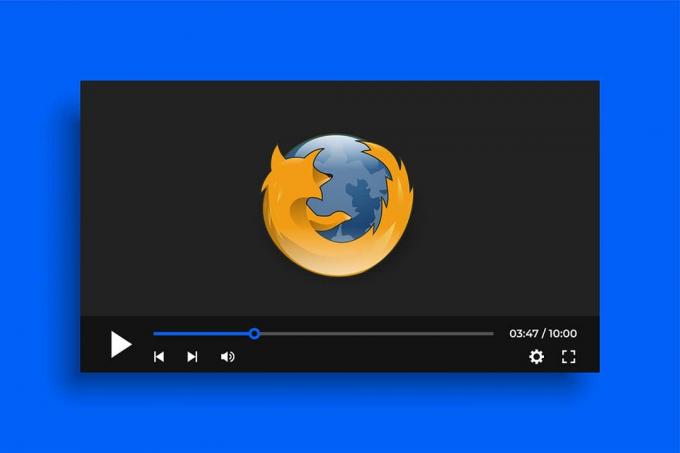
Conteúdo
- Como consertar o Firefox que não reproduz vídeos
- Por que ocorre o erro do Firefox não reproduzindo vídeos?
- Método 1: Atualizar o Firefox
- Método 2: Desligue a aceleração de hardware
- Método 3: desative as extensões do Firefox
- Método 4: excluir o cache e os cookies do navegador
- Método 5: permitir a reprodução automática no Firefox
- Método 6: permitir cookies, histórico e pop-ups
- Método 7: atualize o Firefox
Como consertar o Firefox que não reproduz vídeos
Por que ocorre o erro do Firefox não reproduzindo vídeos?
Pode haver vários motivos para a ocorrência desse erro, a saber:
- Versão desatualizada do Firefox
- Extensões e recursos de aceleração do Firefox
- Memória cache e cookies corrompidos
- Cookies e pop-ups desativados
Antes de fazer qualquer solução de problemas com antecedência, você deve primeiro tentar reiniciar seu PC e verificar se o problema de reprodução de vídeos do Firefox foi resolvido ou não.
1. Vou ao Menu Iniciar> Energia> Reiniciar como descrito.

Assim que o computador for reiniciado, inicie o Firefox e verifique se os vídeos estão sendo reproduzidos. Esperançosamente, o problema foi resolvido. Caso contrário, continue com os métodos abaixo.
Método 1: Atualizar o Firefox
Se você não instalou as atualizações mais recentes para Raposa de fogo, isso pode causar problemas ao tentar reproduzir vídeos neste navegador. Pode haver bugs em sua versão atual do Firefox, que uma atualização pode corrigir. Siga estas etapas para atualizá-lo:
1. Lançar Raposa de fogo navegador e, em seguida, abra o cardápio clicando no ícone de três traços. Selecione Ajuda como mostrado abaixo.

2. Em seguida, clique em Sobre o Firefox do seguinte modo.

3. Na nova janela que agora se abre, o Firefox irá verificar se há atualizações. Se nenhuma atualização estiver disponível, o Firefox está atualizado a mensagem será exibida conforme abaixo.

4. Se uma atualização estiver disponível, o Firefox irá instalá-la automaticamente.
5. Por último, reiniciar o navegador.
Se você ainda enfrentar o mesmo problema, tente a próxima correção.
Método 2: Desligue a aceleração de hardware
Aceleraçao do hardware é o processo em que certos componentes de hardware são atribuídos a tarefas específicas para melhorar o funcionamento de um programa. O recurso de aceleração de hardware do Firefox oferece conveniência e velocidade, mas também pode conter bugs que causam erros. Portanto, você pode tentar desativar a aceleração de hardware para corrigir potencialmente os vídeos que não carregam o problema do Firefox como:
1. Lançar Raposa de fogo e aberto o cardápio como antes. Selecione Definições, conforme mostrado na imagem abaixo.

2. Em seguida, desmarque a caixa ao lado de Use as configurações de desempenho recomendadas debaixo de atuação aba.
3. Em seguida, desmarque a caixa ao lado de Use aceleração de hardware quando disponível.

4. Por último, reiniciar Raposa de fogo. Verifique se o Firefox pode reproduzir vídeos.
Leia também:Como corrigir problema de tela preta do Firefox
Método 3: desative as extensões do Firefox
Os complementos habilitados no navegador Firefox podem estar interferindo nos sites e não permitindo a reprodução de vídeos. Siga as etapas abaixo para desativar os complementos e corrigir o problema do Firefox que não reproduz vídeos:
1. Lançar Raposa de fogo e os seus cardápio. Aqui, clique em Complementos e temas conforme descrito abaixo.

2. Em seguida, clique em Extensões no painel esquerdo para ver a lista de extensões complementares.
3. Clique no três pontos ao lado de cada complemento e selecione Retirar. Por exemplo, removemos Enhancer para YouTube extensão na imagem em anexo.

4. Depois de remover os add-ons indesejados, reiniciar o navegador e verifique se o problema foi resolvido.
Se o problema do Firefox não reproduzindo vídeos persistir, você pode limpar o cache do navegador e os cookies também.
Método 4: excluir o cache e os cookies do navegador
Se os arquivos de cache e cookies do navegador forem corrompidos, isso pode fazer com que o Firefox não reproduza um erro. Veja como excluir o cache e os cookies do Firefox:
1. Abrir Raposa de fogo. Vou ao Menu lateral> Configurações como você fez antes.

2. Em seguida, clique em Privacidade e segurança no painel esquerdo. É indicado por um ícone de cadeado, conforme mostrado na imagem abaixo.
3. Em seguida, role para baixo até o Cookies e dados do site opção. Clique em Apagar os dados conforme destacado.

4. Em seguida, marque as caixas ao lado de ambos, Cookies e dados do site e Conteúdo da web em cache na janela pop-up que se segue.
5. Por último, clique em Claro e Reiniciar o navegador da web.

Verifique se o método acima funcionou para corrigir o problema de O Firefox não reproduz vídeos. Caso contrário, vá para a próxima solução.
Método 5: permitir a reprodução automática no Firefox
Se você está enfrentando o problema de ‘Vídeos do Twitter não reproduzem no Firefox’, pode ser porque a reprodução automática não está habilitada em seu navegador. Veja como consertar o erro do Firefox que não reproduz vídeos:
1. Visite o local na rede Internet onde os vídeos não são reproduzidos no Firefox. Aqui, Twitter é mostrado como um exemplo.
2. Em seguida, clique no Ícone de cadeado para expandi-lo. Aqui, clique no flecha lateral conforme destacado abaixo.
3. Então, selecione Mais Informações como mostrado abaixo.

4. No Informação da página menu, vá para o Permissões aba.
5. Debaixo de Reprodução automática seção, desmarque a caixa ao lado de Use o padrão.
6. Em seguida, clique em Permitir áudio e vídeo. Consulte a imagem abaixo para maior clareza.
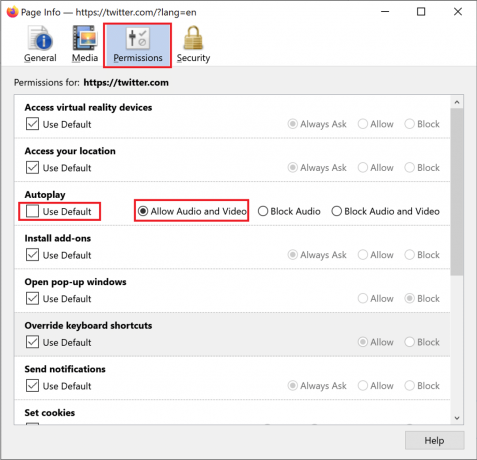
Ativar reprodução automática para todos os sites
Você também pode garantir que o recurso de reprodução automática seja permitido para todos os sites, por padrão, da seguinte forma:
1. Navegue até o Menu lateral> Configurações> Privacidade e segurança conforme instruído em Método 4.
2. Role para baixo até Permissões e clique em Autoplay Definições, conforme destacado.

3. Aqui, certifique-se de que Permitir áudio e vídeo está ativado. Caso contrário, escolha-o no menu suspenso conforme mostrado na imagem abaixo.

4. Finalmente, reiniciar o navegador. Verifique se o ‘vídeos não reproduzem no firefox ' A questão foi resolvida. Se não for, leia abaixo.
Leia também:Corrigir erro de servidor não encontrado no Firefox
Método 6: permitir cookies, histórico e pop-ups
Alguns sites exigem que cookies e pop-ups sejam permitidos em seu navegador para transmitir dados e conteúdo de áudio e vídeo. Siga as etapas escritas aqui para permitir cookies, histórico e pop-ups no Firefox:
Permitir Cookies
1. Lançar Raposa de fogo navegador e navegue para Menu lateral> Configurações > Privacidade e segurança conforme explicado anteriormente.

2. Debaixo de Cookies e dados do site seção, clique em Gerenciar exceções como descrito.
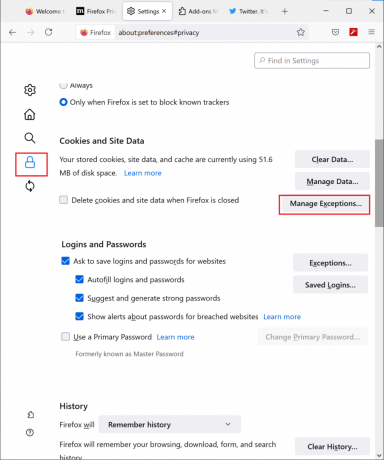
3. Aqui, certifique-se de que nenhum site seja adicionado ao lista de exceções para bloquear cookies.
4. Passe para a próxima etapa sem sair desta página.
Permitir histórico
1. Na mesma página, role para baixo até o História seção.
2. Escolha para Lembre-se da história no menu suspenso.

3. Passe para a próxima etapa sem sair da página de configurações.
Permitir pop-ups
1. Volte para o Página de privacidade e segurança ao Permissões seção.
2. Aqui, desmarque a caixa ao lado de Bloquear janelas pop-up como mostrado abaixo.
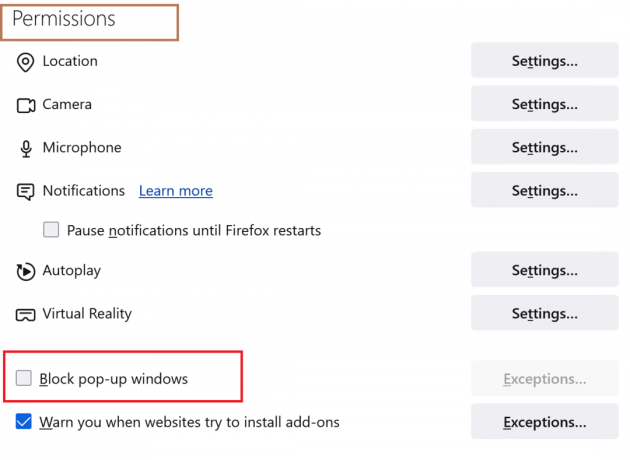
Uma vez que as etapas acima foram executadas, tente reproduzir vídeos no Firefox.
Se o problema de reprodução de vídeos do Firefox persistir, vá para os métodos a seguir para atualizar o Firefox e reinicializar o computador.
Método 7: atualize o Firefox
Ao usar a opção Atualizar Firefox, seu navegador será reiniciado, corrigindo potencialmente todas as pequenas falhas que você está enfrentando no momento. Veja como atualizar o Firefox:
1. No Raposa de fogo navegador, vá para o Menu lateral> Ajuda, como mostrado abaixo.

2. Em seguida, clique em MaisInformações sobre solução conforme descrito abaixo.

3. Informações sobre solução página é exibida na tela. Finalmente, clique em Atualizar o Firefox, como mostrado abaixo.

Recomendado:
- Habilite ou desabilite a reprodução automática no Windows 10
- Corrigir que a reprodução automática não funciona no Windows 10
- Como alterar a senha no Netflix
- Como adicionar widgets à área de trabalho do Windows 10
Esperamos que este guia tenha sido útil e que você tenha conseguido consertar o problema do Firefox não reproduzindo vídeos. Além disso, informe-nos qual método funcionou melhor para você. Por fim, se você tiver dúvidas ou sugestões sobre este artigo, sinta-se à vontade para deixá-las na seção de comentários abaixo.



